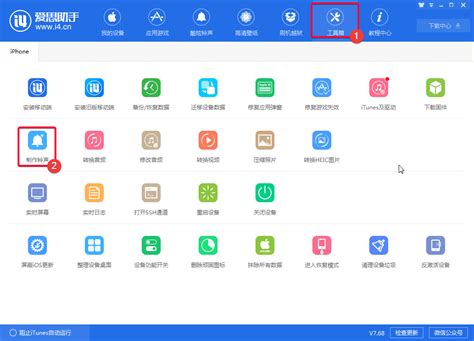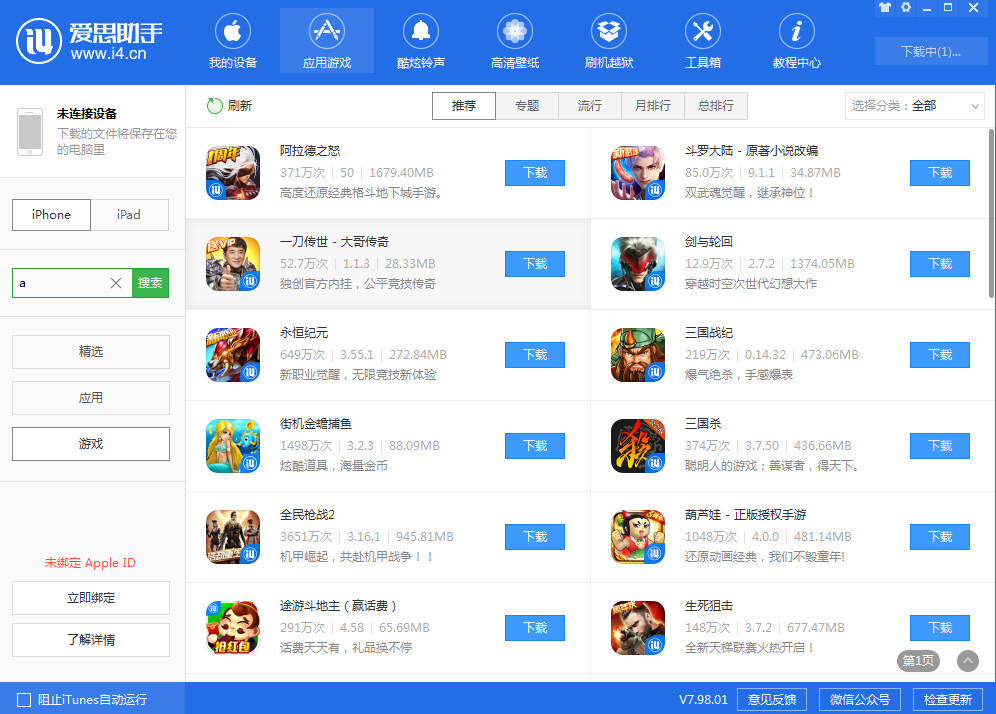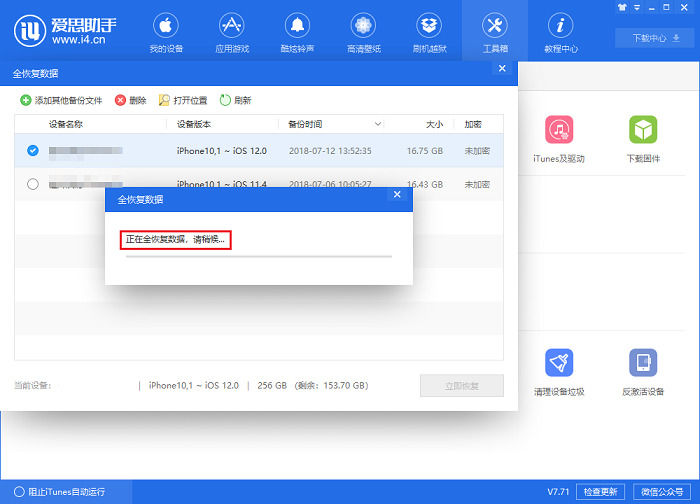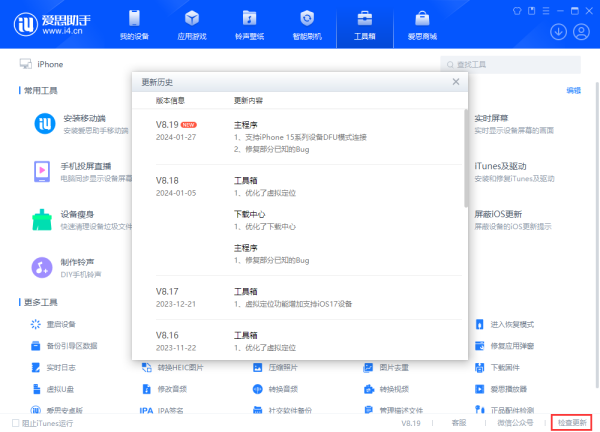爱思助手安装失败错误代码-1101?
原因分析
安装包完整性损坏
安装包下载或传输过程中若出现网络抖动、丢包或非官方渠道下载,可能导致安装文件缺失或校验失败。
部分文件被截断或篡改,安装程序无法正确解压关键组件。
校验码(MD5/SHA256)与官网发布不符,引发安装流程中断。
非官方版本存在二次打包,可能注入广告或恶意代码,触发错误。
依赖组件缺失或版本不匹配
爱思助手依赖于系统底层组件,如.NET Framework、Visual C++ Redistributable等,若缺乏或版本过低,安装时无法加载动态库。
.NET Framework 4.6以上为基础要求,旧版系统需手动下载安装。
Visual C++ 2015/2017/2019 运行库缺失,会导致安装器在注册COM组件时报错。
系统中存在冲突运行库版本,会导致安装程序调用失败。
权限与安全防护软件拦截
在Windows系统中,若安装程序未以管理员权限运行或被杀毒软件、系统防火墙拦截,也会出现-1101错误。
未开启UAC管理员权限,无法向“Program Files”目录写入文件。
杀毒软件或Windows Defender将安装程序误判为威胁,阻止其解压或注册组件。
公司域控或组策略限制,禁止普通用户对注册表或系统目录做修改。
系统环境与前期准备
检查操作系统版本与更新
确保您的Windows系统版本满足最低要求,并安装了最新安全补丁与更新。
Windows 7 SP1 / Windows 8.1 / Windows 10 / Windows 11皆可支持。
打开“设置→更新和安全→Windows Update”,检查并安装所有重要更新。
安装后重启系统,保证更新生效。
遇到更新失败请先排查网络或系统组件损坏,再重试更新。
验证安装包来源与完整性
从爱思助手官网或官方授权镜像站下载最新安装包,务必对照官方校验码进行核对。
在官网或微信公众号获取最新下载链接,避免搜索引擎广告欺诈。
下载完成后使用工具(如HashTab、FCIV)计算MD5/SHA256校验值。
校验值与官网一致后方可开始安装,若不一致请重新下载。
推荐使用有线网络或高质量Wi-Fi,以降低下载过程中丢包风险。
关闭安全软件与防火墙
部分安全软件对未知可执行文件会进行实时监控与拦截,建议安装前做临时排除。
退出或暂停Windows Defender实时防护,以及第三方杀毒软件。
在防火墙设置中,暂时允许安装程序对网络和文件系统的访问。
若使用公司域控环境,可联系IT管理员临时放行“i4ToolsSetup.exe”文件。
安装完成后,及时恢复防护设置,保障系统安全。
基础解决方案
以管理员身份运行安装程序
确保安装程序拥有对系统目录和注册表的写入权限。
右键点击“i4ToolsSetup.exe”,选择“以管理员身份运行”。
在UAC弹窗中点击“是”,授权程序执行系统级操作。
安装路径建议保留默认“C:\Program Files\i4Tools”,避免路径权限问题。
若仍提示权限不足,可使用内置Administrator账户重试。
检查磁盘空间与文件系统权限
安装失败也可能由于目标磁盘空间不足或文件夹权限异常导致。
在“此电脑”查看C盘或自定义安装盘剩余空间,建议保留至少1GB空闲。
右键安装目录所在盘符→“属性→安全”,检查当前用户是否拥有“写入”“读取”“修改”权限。
若权限缺失,点击“编辑”添加当前用户或组的完全控制权限。
若磁盘出现坏道或文件系统损坏,可通过“chkdsk /f”命令修复。
安装必要依赖组件
手动下载安装并修复常见依赖项,以保障安装环境的完整。
.NET Framework:访问微软官方下载页面,安装.NET Framework 4.8。
Visual C++ Redistributable:同时安装Microsoft Visual C++ 2015-2019 x86和x64版本。
Windows Installer:确保系统自带的Windows Installer服务正常运行。
在“服务”中检查“Windows Installer”是否已启动,并设置为自动启动。
进阶排查方法
查看安装日志与详细错误信息
爱思助手安装程序会在临时目录生成日志文件,通过日志可定位-1101出错环节。
在运行安装程序后,打开“%temp%”文件夹(可在资源管理器地址栏粘贴进入)。
查找以“i4ToolsSetup”开头的“.log”文件,使用记事本查看。
定位包含“-1101”或“ERROR”关键字的日志行,确认具体失败模块。
根据日志提示,针对性修复缺失文件或权限冲突。
使用兼容性模式重试安装
在某些旧版系统或特殊环境下,可尝试兼容性模式安装。
右键点击安装程序→“属性→兼容性”选项卡。
勾选“以兼容模式运行”,并选择“Windows 7”或“Windows 8”。
同时勾选“以管理员身份运行此程序”,点击“应用”后确认。
再次双击安装程序,观察是否绕过-1101错误完成安装。
安全软件与防护设置
杀毒软件排除列表配置
将安装程序及安装目录添加至杀毒软件的“白名单”或“排除列表”。
打开杀毒软件设置→“实时防护”“排除项”或“白名单”。
添加“i4ToolsSetup.exe”及安装目录(例如C:\Program Files\i4Tools)。
允许其访问网络与文件系统,避免安装过程中被误拦截。
部分企业级防护软件请咨询管理员设置例外规则。
暂时关闭Windows Defender受控文件夹访问
Windows 10/11的“受控文件夹访问”功能可能阻止安装程序写入。
在“设置→更新和安全→Windows 安全中心→病毒和威胁防护”中,打开“管理受控文件夹访问”。
选择“允许应用通过受控文件夹访问”,添加“i4ToolsSetup.exe”。
关闭“受控文件夹访问”后再运行安装程序。
安装完成后,可恢复默认设置,保障文件夹安全。
权限与兼容性处理
使用本地Administrator账户安装
若普通管理员账户仍无法安装,可尝试启用并使用系统最高权限账户。
在命令提示符(管理员)中执行:
net user Administrator /active:yes
注销当前用户,切换至“Administrator”账户登录后尝试安装。
安装完成后,为安全起见可禁用Administrator账户:
net user Administrator /active:no
设置安装程序优先级与CPU亲和性
在极端性能受限环境下,可调整安装进程优先级,减少冲突。
启动任务管理器,找到“i4ToolsSetup.exe”对应进程。
右键→“转到详细信息”,再右键→“设置优先级”为“高”。
可适当降低CPU亲和性,避免与大型后台任务竞争资源。
优先级调整仅作为过渡手段,不是根本解决方案。
常见误区与注意事项
误将-1101与网络错误混淆
虽然-1101与下载传输有关,但其本质在于本地环境写入失败,而不仅是网络问题。
若网络连接异常,安装包本身就无法下载或校验,通常提示-1201等网络错误。
对-1101应重点关注本地文件读写、权限与依赖组件。
避免使用淘宝、论坛破解版本
市面上流传的修改版或破解包可能被植入广告、木马或绕过激活,可导致更多系统漏洞。
只从官网或官方授权镜像站下载,确保软件正版、无捆绑。
破解版本缺乏官方支持,一旦出现问题难以获得及时修复。
总结
遇到爱思助手安装失败错误代码 -1101时,应从安装包完整性、依赖组件、权限设置、防护软件、系统日志等多维度进行排查。通过校验下载文件、安装必备运行时、以管理员身份运行、关闭安全软件拦截以及查看日志定位问题等手段,基本可解决-1101安装故障,恢复爱思助手的正常使用体验。
爱思助手提示设备已锁定怎么处理?
延伸阅读:
爱思助手如何安装第三方插件软件/爱思助手如何安装第三方插件?
目录:爱思助手安装第三方插件的准备工作爱思助手安装第三方插件的步骤爱思助手安装第三方插件的注意事项常见问题解答在使用苹果...
苹果在爱思助手怎么备份?一份详尽的操作指南
为何选择爱思助手进行数据备份?在更换新iPhone或进行系统升级前,妥善备份设备数据是至关重要的一步。爱思助手作为一款专...
如何通过爱思助手改定位?新手必看教程
什么是爱思助手虚拟定位功能?爱思助手是一款功能强大的苹果设备管理软件,其“虚拟定位”是备受用户青睐的核心功能之一。这个功...